Advertentie
Net als de echte wereld kan internet soms een enge plek zijn voor uw kinderen. Er zijn een aantal geweldige manieren om ze veilig te houden; hier zijn er enkele waarvan wij denken dat ze de beste zijn.
Volgens een rapport van Internet Matters, 96% van de ouders vindt het hun verantwoordelijkheid om hun kinderen online te beschermen, en 63% heeft internetbeveiligingssoftware geïnstalleerd. Als u dit artikel leest, heeft u waarschijnlijk een idee dat u ervoor wilt zorgen dat uw kinderen worden beschermd wanneer ze online zijn, maar hoe doet u dat?
Aangezien voor de meeste software op de markt een abonnement vereist is of als u het direct wilt kopen, is het belangrijk dat u begrijpt wat uw vereisten zijn voordat u uw geld uitbetaalt.
U maakt zich bijvoorbeeld zorgen over sites als Ask.fm (
en terecht 3 redenen om uw kinderen weg te houden Ask.fmHet is belangrijker dan ooit voor ouders om het technologielandschap te begrijpen en hun kinderen voor te lichten over het juiste gebruik - en verborgen gevaren - van internet en sociale media. Lees verder ) of weet u niet zeker wat de risico's zijn enkele van de apps die uw tieners hebben geïnstalleerd 10 sociale mobiele apps die de privacy van uw tiener schendenUw kinderen zijn proto-volwassenen geworden en beginnen op te groeien. Net als hun vrienden besteden ze veel tijd aan het gebruik van smartphones, tablets en computers op een manier waarvan je alleen maar kunt dromen. Lees verder .Een van de beste manieren om over uw wensen te beslissen, is door de behoeften voor verschillende leeftijdsgroepen op te splitsen. Internet Matters biedt een geweldige videoserie, die u hieronder kunt bekijken, waarin wordt gekeken naar de verschillende behoeften van oudere en jongere kinderen.
Als u eenmaal hebt besloten welk type bescherming u van de software wilt, wordt het een stuk eenvoudiger om de verschillende opties te vergelijken.
Net Nanny
Platform: Windows, OS X, Android, iOS
Kosten: $ 59,98 / jaar (maximaal 3 apparaten), extra apparaten $ 19,99
Website:www.netnanny.com
Kenmerken: Webfiltering, monitoring van sociale media, cross-platform, veilig zoeken, rapportage, maatwerk
Net Nanny is een van de pijlers van online bescherming. Het assortiment werd in 1995 gelanceerd als de eerste software voor internetfilters en is sinds het begin aanzienlijk uitgebreid tot alle soorten internetbescherming op een groot aantal apparaten.
Hoewel Net Nanny vooral bekend staat om zijn desktopsoftware, hebben ze in de nieuwste releases een cloudgebaseerd dashboard toegevoegd, samen met iOS- en Android-ondersteuning om aan de moderne eisen van de klant te voldoen.
Bureaublad
De algemene perceptie van Net Nanny is dat Windows-software is vergrendeld op één computer, waarbij alle monitoring lokaal wordt uitgevoerd. Dat is niet langer het geval. Wanneer u de software installeert, registreert het het apparaat in uw Cloud Dashboard en kunt u vanaf daar de functies en gebruikers bedienen.
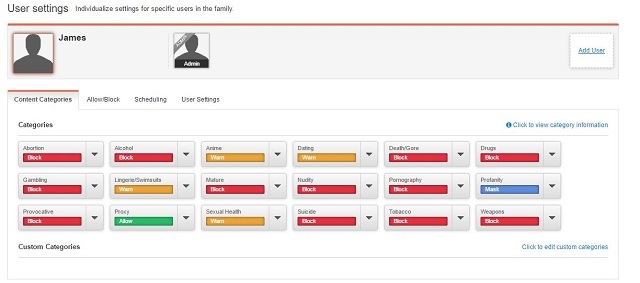
Nadat u het profiel van uw kind heeft ingesteld, kunt u vervolgens het niveau van webfiltering selecteren dat u wilt instellen. Hoewel de meeste categorieën een aan / uit-benadering hebben, heeft Net Nanny een optie gegeven om godslastering te 'maskeren'. Dit is een slimme zet, omdat het betekent dat legitieme sites anders niet worden geblokkeerd omdat ze slechts één ongepast woord bevatten.
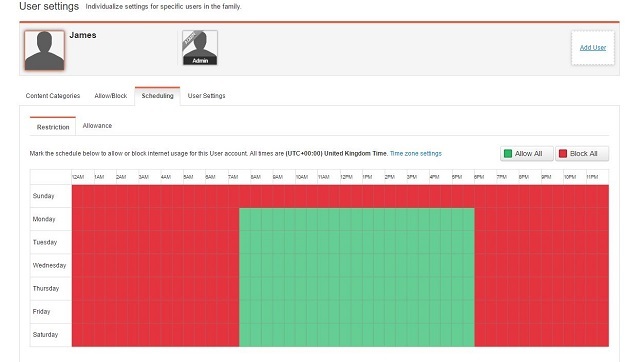
Met behulp van het dashboard kunt u een schema voor uw kind opstellen, zodat ze alleen op bepaalde tijden toegang hebben tot internet. Het is niet verplicht om dit in te stellen, maar vooral voor jongere kinderen kan dit de tijd die ze online doorbrengen verminderen.
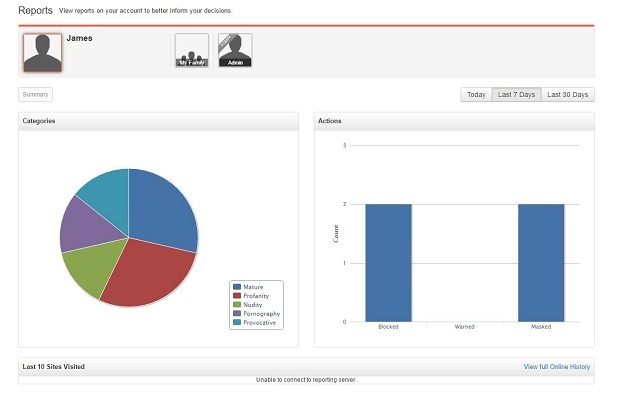
Net Nanny maakt ook rapporten voor elk kinderaccount waarmee u het type inhoud kunt opsplitsen dat ze proberen te openen. Als een site is geblokkeerd en ze toegang vragen, kunt u ervoor kiezen om per e-mail op de hoogte te worden gesteld om te beslissen of u de site goedkeurt.
Mobiele applicaties
Om ervoor te zorgen dat uw kinderen worden beschermd op mobiele apparaten, ondersteunt Net Nanny zowel Android als iOS. Beide applicaties werken door een Net Nanny Browser te installeren op het apparaat dat wordt gebruikt om inhoud te filteren. Het filter is effectief en zelfs met eenvoudige ongepaste zoekopdrachten op Google blokkeerde de app de weergave van de resultaten.
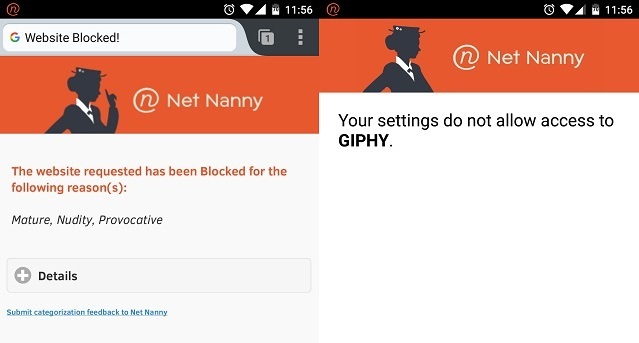
Op Android kan Net Nanny het gebruik van andere apps blokkeren. Op uw Dashboard ziet u de apps die op het apparaat zijn geïnstalleerd en kunt u de apps blokkeren die u kiest. Dit voorkomt ook dat een andere webbrowser wordt gebruikt in plaats van de Net Nanny-browser.
De iOS-app ondersteunt de app-blokkering echter niet. In plaats daarvan stelt Net Nanny voor dat je de ingebouwde iOS gebruikt Ouderlijk toezicht Hoe apps op de iPhone te verbergen en te beperkenWilt u apps op uw iPhone vergrendelen om de toegang van uw kinderen te regelen? Hier leest u hoe u apps kunt beperken met Schermtijd. Lees verder om apps op het apparaat te blokkeren.
Net Nanny Social
Tijdens het instellen kunt u de sociale media-accounts van uw kind koppelen of u kunt Net Nanny toestaan om te scannen naar accounts die zich onder het e-mailadres van uw kind bevinden. Zoals je zou verwachten, beslaat het de meeste bases voor sociale media-accounts.
Aangezien Facebook niet zo openbaar is als de rest, kunt u met Net Nanny inloggen op uw Facebook-account en, zolang u dat bent "Bevriend" met uw kind, het zal nog steeds hun activiteit volgen, maar niet met hetzelfde detail als wanneer het verbonden was direct.
Voordelen
- Krachtige webfiltering en monitoring
- Keuze en niveau van inhoudsfiltering
- Mogelijkheid om internettijd in te plannen
- Gedetailleerde analyse van sociale media
- Cloud Dashboard
Nadelen
- Duur
- Meerdere softwareaankopen vereist om alle apparaten en sociale media te monitoren
Qustodio
Platform: Windows, OS X, iOS, Android, Kindle
Kosten: Gratis (één apparaat) - $ 115 / jaar (15 apparaten)
Website:www.qustodio.com
Kenmerken: Webfiltering, monitoring van sociale media, platformonafhankelijk, veilig zoeken, rapportage, aanpassing, noodwaarschuwingen
Wij beoordeelde Qustodio in 2012 Qustodio: gratis software voor ouderlijk toezicht voor internettoegang [Windows]Ouderlijk toezicht hebben op internet is een buitengewoon moeilijke onderneming. U kunt proberen met het hostbestand van uw besturingssysteem te knoeien, of u kunt met browserextensies spelen. Een paar maanden geleden schreef ik ... Lees verder , en in de jaren sinds ze meer functies hebben toegevoegd, zijn ze mobiel geworden en hebben ze hun product nog meer waar voor hun geld gegeven.
De software van Qustodio lijkt erg op Net Nanny, hoewel de gebruikersinterface en ervaring meer gepolijst zijn. Qustodio biedt een gratis account aan voor gebruik op één apparaat en heeft vervolgens trapsgewijze abonnementen tot $ 115 per jaar voor maximaal 15 apparaten die zijn gekoppeld aan één beheerdersaccount.
Cloud Dashboard
Net als Net Nanny kunt u met Qustodio meerdere apparaten verbinden met één cloudgebaseerd dashboard.
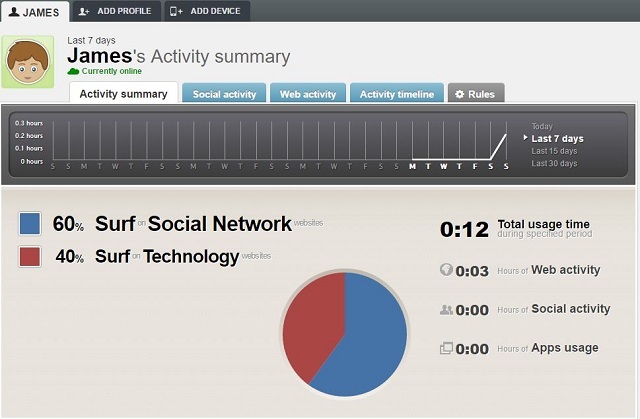
Elk kinderaccount krijgt een eigen paneel op het Dashboard. Van daaruit kunt u hun internetactiviteit over al hun apparaten verdelen, wat betekent dat u hun hele internetactiviteit in één oogopslag kunt zien.
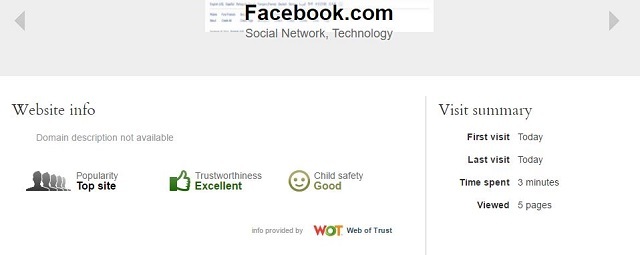
Als u een onbekende website tegenkomt in de activiteitentijdlijn, heeft Qustodio website-informatie die de betrouwbaarheid en veiligheid van kinderen op de site beoordeelt.
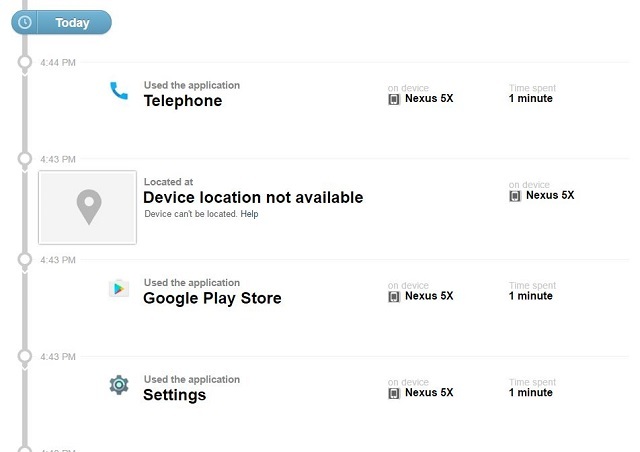
Omdat de software het gebruik van applicaties kan volgen, geeft de Activity Timeline niet alleen internet weer activiteit, maar ook toepassingsactiviteit, wat een detailniveau is dat niet door de meeste anderen wordt geleverd software.
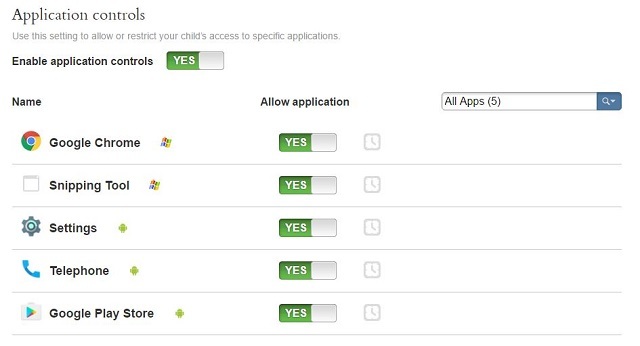
Vanuit het Dashboard kunt u alle applicaties zien die het apparaat van uw kind heeft geïnstalleerd en kunt u per applicatie beslissen of u deze wilt toestaan of blokkeren.
Mobiele apps
De Android-app van Qustodio is een fluitje van een cent om in te stellen. Zodra de relevante toestemmingen op het apparaat zijn verleend, wordt al het beheer van instellingen gedaan via de Cloud Dashboard, terwijl u een blijvende melding achterlaat in het meldingenpaneel om aan te geven dat de service dat is rennen.
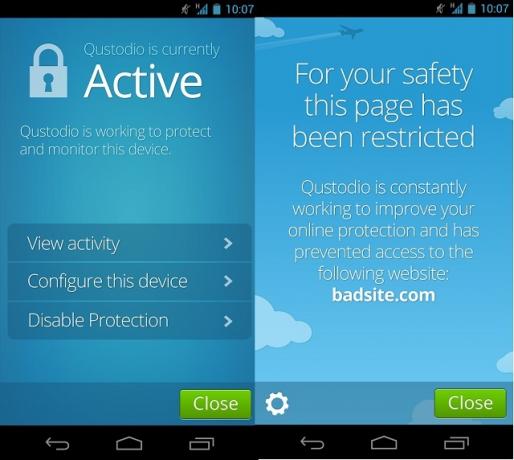
Een aantal softwareleveranciers bieden redelijke Android-versies van hun product, terwijl de meest gebruikelijke iOS-versie meestal een aangewezen als 'Veilige browser' om al uw webbrowsing uit te voeren, met alle andere applicaties die worden beheerd via het ouderlijk apparaat van het apparaat Bediening.
Qustodio is anders. Hun iOS-app gebruikt een Virtual Private Network (VPN) om al het verkeer van en naar het apparaat te screenen, wat betekent dat alle internetactiviteiten op het apparaat kunnen worden gefilterd.
Het maakt ook gebruik van de instellingen voor mobiel apparaatbeheer (MDM) van iOS om andere aspecten van het apparaat te bedienen. MDM wordt vaak gebruikt in zakelijke instellingen en met de implementatie van Qustodio kunt u een aantal apparaatinstellingen rechtstreeks vanuit het Cloud Dashboard beheren.
Kenmerken
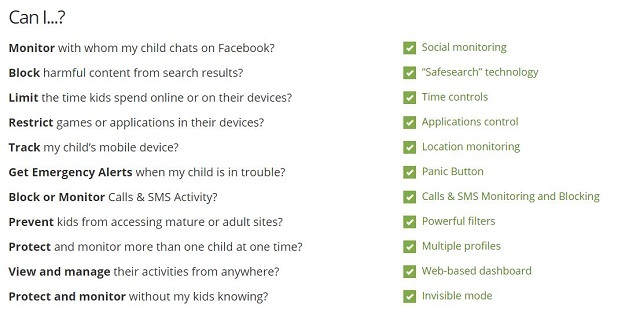
De functieset van Qustodio is de meest uitgebreide van bijna alle internetbeveiligingssoftware die er is en beslaat bijna elke basis die u maar kunt bedenken.
Naast webfiltering, tijdcontroles en gebruikersprofielen - die doorgaans branchestandaardfuncties zijn - bevat Qustodio enkele die hun software echt doen opvallen.
Met locatiecontrole kunt u zien waar het apparaat van uw kind is, terwijl de oproep- en sms-controle dit mogelijk maakt u om oproepinformatie te zien (wie, wanneer, hoe lang) en hetzelfde voor SMS, inclusief het daadwerkelijke bericht inhoud.
Voor degenen onder u die op zoek zijn naar een manier voor uw kinderen om u snel en gemakkelijk te waarschuwen in een noodgeval - Qustodio op Android heeft u daar ook gedekt met hun paniekknop.
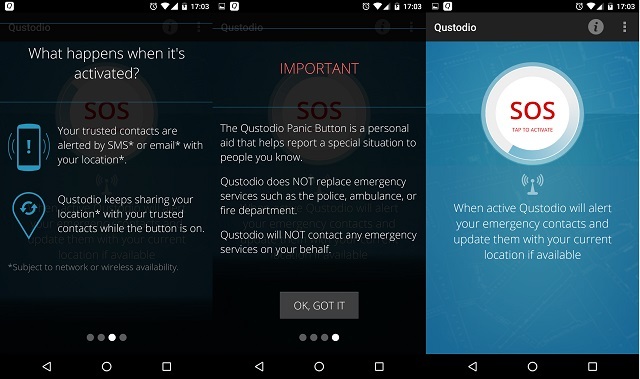
Met de paniekknop kunnen contacten voor noodgevallen (die u in het dashboard instelt) worden gecontacteerd met locatiegegevens wanneer ze zijn geactiveerd. Een ander slim kenmerk hiervan is dat het kan worden geactiveerd door de app op het apparaat te openen - of dat ze driemaal op hun koptelefoonknop kunnen drukken om te activeren.
Voordelen
- Gratis voor één gebruiker, redelijk geprijsd voor extra apparaten
- Cloud Dashboard
- Gedetailleerde rapportage
- Monitoring van sociale netwerken
- Paniekknop (Android)
- Call & SMS monitoring
- Krachtige webfilter
- Locatiebewaking
Nadelen
- Beperkte functionaliteit op iOS
K9
Platform: Windows, OSX, iOS, Android
Kosten: Vrij
Website:www1.k9webprotection.com
Kenmerken: Webfiltering, platformonafhankelijk, veilig zoeken, rapportage, maatwerk
K9 is een andere steunpilaar in internetveiligheid en werkt zelfs vergelijkbaar met Net Nanny. Het heeft echter één enorm voordeel: het is helemaal gratis.
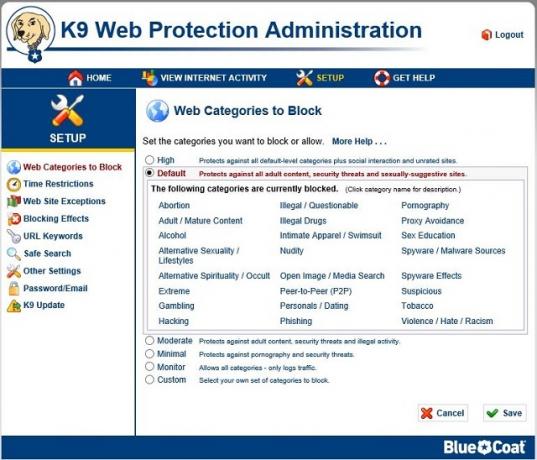
K9's Web Protection is niet zo volledig uitgerust als Net Nanny, hoewel het enkele van de belangrijkste bevat functies zoals webfiltering, tijdplanning en kunnen permanente veilige zoekopdracht afdwingen bij de meeste grote zoekopdrachten motoren.
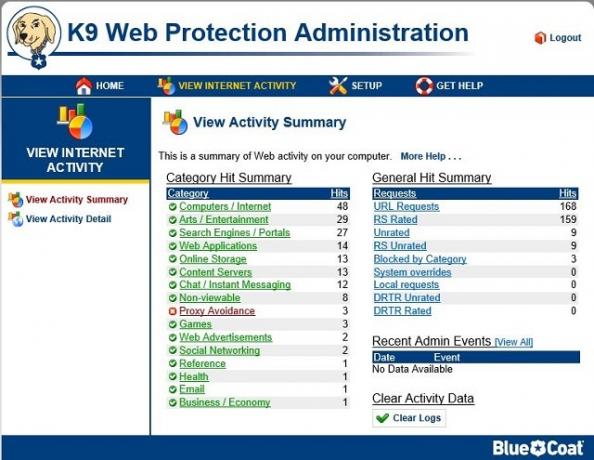
Een van de meest interessante tools die het biedt, is het activiteitenrapport. Hoewel er geen gebruikersprofielen zijn voor K9, kunt u met het activiteitenrapport het type inhoud opsplitsen terwijl u online bent.
Voordelen
- Vrij
- Krachtige en aanpasbare webfiltering
- Activiteitenrapporten
- Cross-platform
Nadelen
- Geen gebruikersprofielen
- Alleen lokale apparaatbewaking
- Geen cloudinterface
OpenDNS
Platform: Web - netwerkgebaseerd
Kosten: Gratis - $ 19,95 / jaar
Website:www.opendns.com
Kenmerken: Webfiltering, maatwerk
Domain Name System (DNS), is het equivalent van het telefoonboek voor internet. Telkens wanneer u een websitenaam invoert, zoals "www.google.com", zet de DNS deze om in het numerieke IP-adres van de site. Als u uw DNS-server nooit hebt gewijzigd, is het waarschijnlijk dat deze zoekopdracht voor u wordt uitgevoerd door uw internetprovider.
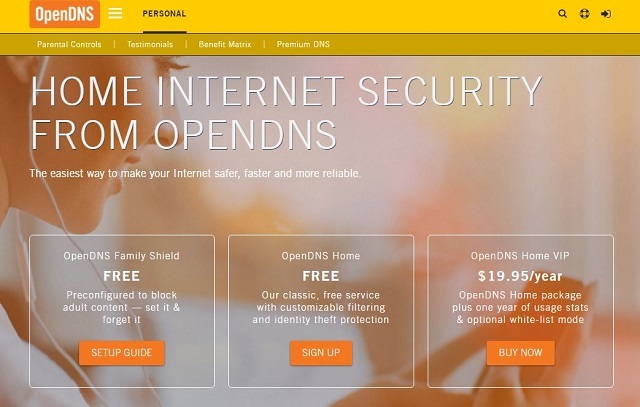
Dat is waar OpenDNS binnenkomt. Eigendom van netwerkgigant Cisco, OpenDNS is een DNS-server die ook een "zwarte lijst" bevat van ongepaste of volwassen sites. Als je dit hebt ingesteld en je probeert toegang te krijgen tot een van de sites op de zwarte lijst, wordt er een melding weergegeven dat de site is geblokkeerd.
Bij sommige routers kunt u de standaard DNS-servers van het netwerk wijzigen - dit hangt echter af van het merk van uw router en ook van uw ISP. Als u de DNS-server op netwerkniveau niet kunt of wilt wijzigen, is het mogelijk om de DNS-server per apparaat te wijzigen. Kijk eens naar de OpenDNS-gids voor volledige installatie-instructies.
OpenDNS heeft drie opties beschikbaar; OpenDNS Family Shield (gratis, geen account vereist), OpenDNS Home (gratis, account vereist) en OpenDNS Home VIP ($ 19,95 / jaar, account vereist).
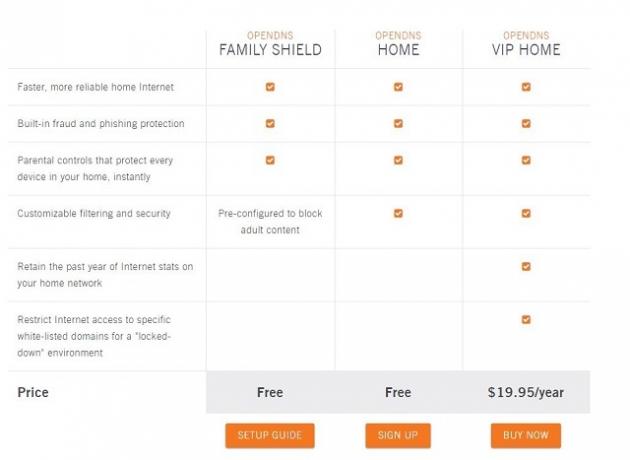
Family Shield vereist niet dat u een account aanmaakt, u stelt gewoon uw DNS-instellingen in en dat betekent automatisch dat uw internetgebruik wordt gefilterd via hun server. Het nadeel hiervan is dat alles wordt gefilterd, of je het nu wilt of niet en er is geen maatwerk op dit plan.
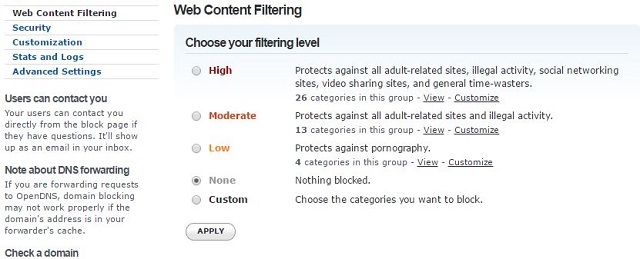
Als u ervoor kiest om een account aan te maken voor het OpenDNS Home-abonnement, heeft u enkele aanpassingsopties voor welke soorten sites worden gefilterd. U kunt er bijvoorbeeld voor kiezen dat inhoud voor volwassenen op de zwarte lijst wordt geplaatst, maar u kunt sociale en chatsites inschakelen.
Als u nog een stap verder wilt gaan en een site daadwerkelijk op de witte lijst wilt zetten zodat deze niet wordt geblokkeerd, zelfs als deze op de zwarte lijst staat, moet u het Home VIP-abonnement aanschaffen. Met het abonnement krijg je niet alleen whitelisting maar ook netwerkstatistieken van het voorgaande jaar.
Voordelen
- Makkelijk op te zetten
- Uitgebreide zwarte lijst
- Gratis voor thuisgebruik (met beperkingen)
- Gerenommeerd merk (Cisco)
- Kan worden geconfigureerd voor netwerk of apparaat
Nadelen
- Geen apparaatrapporten
- Alleen betaald plan ondersteunt whitelisting
- Enkele functie
- Bewaakt alleen websiteverbindingen, geen gebruikersactiviteit
MetaCert
Platform: Chrome, iOS (alleen iPad)
Kosten: Vrij
Website:family-safety.metacert.com
Kenmerken: Webfiltering, veilig zoeken, maatwerk
MetaCert is webfiltersoftware die werkt op Chrome en iPad. Het installeert gemakkelijk en filtert aanstootgevende en ongepaste inhoud.
Hoewel op de markt gebracht als één product, zijn het er eigenlijk twee; een Chrome-extensie en een iPad-webbrowser.
Chrome
De Chrome-extensie is eenvoudig te installeren vanuit de Chrome App Store. Na installatie moet de beheerder een account maken waarmee u de gewenste filtering in Chrome kunt kiezen.
De extensie heeft een Just For Kids-modus die in plaats van zwarte lijsten gebruikt om sites te blokkeren, in plaats daarvan een door MetaCert gemaakte witte lijst gebruikt om alleen bepaalde sites in te schakelen. Safe Browsing werkt goed en filtert ongepaste inhoud eruit.
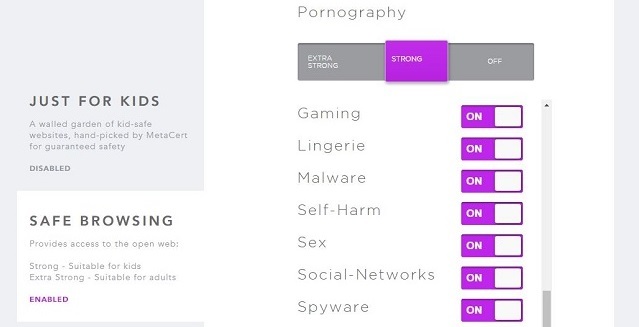
De Alleen voor kinderen modus is iets minder duidelijk - ik kon geen lijst vinden van de kindvriendelijke sites, waardoor surfen op het internet een beetje lastig wordt als je niet zeker weet welke websites worden geblokkeerd.
Het grootste nadeel van het gebruik van de extensie is dat deze vrij eenvoudig kan worden omzeild door gewoon een andere browser te openen. Je zou alle andere browsers kunnen verwijderen, maar dit is niet altijd praktisch.
iPad
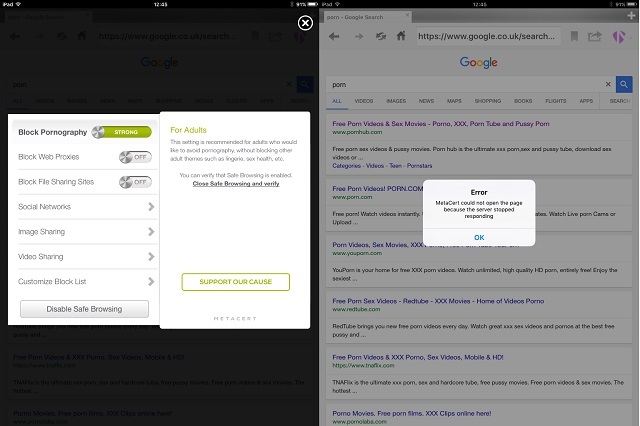
De MetaCert iPad-app is een "veilige browser" ter vervanging van de standaardbrowser. Hoewel het geen extra functies biedt, bevat het wel dezelfde webfiltering die is opgenomen in de Chrome-extensie.
Wanneer u de app installeert, is de Safe Browsing-modus niet standaard ingeschakeld. Dit vreemde gedrag kan worden gecorrigeerd door naar de instellingen te springen en je aan te melden bij je beheerdersaccount.
Net als bij de Net Nanny Safe Browser, moet u het ouderlijk toezicht van uw iPad aanpassen om de toegang tot andere apps of alternatieve browsers te blokkeren.
Voordelen
- Vrij
- Makkelijk te configureren
- Uitgebreide webfilter
Nadelen
- Alleen Chrome en iPad
- Kan relatief eenvoudig worden omzeild op de desktop
YouTube Kids
Platform: Android, iOS
Kosten: Vrij
Kenmerken: Webfiltering, veilig zoeken
Een van de belangrijkste activiteiten voor kinderen online is het bekijken van video's. YouTube is een van de beste bibliotheken met gratis video-inhoud, maar zelfs met Safesearch is het nog steeds niet helemaal kindvriendelijk.
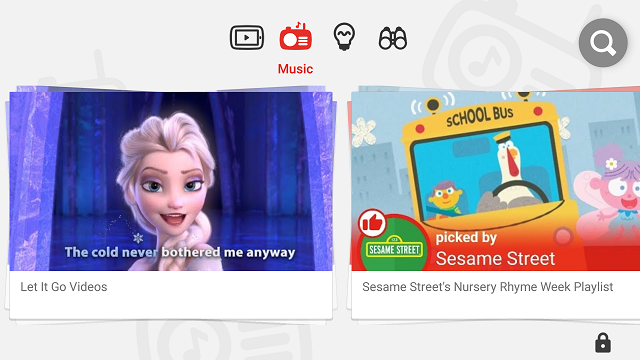
Om dit aan te pakken heeft Google YouTube Kids gemaakt, een aparte YouTube-app voor zowel Android als iOS, die alleen kindvriendelijk materiaal bevat. De inhoud is door Google geselecteerd om in de app te verschijnen, dus het is allemaal kindvriendelijk. Met de app kun je zelfs Zoeken binnen de app uitschakelen als je alleen wilt dat je kind de aanbevolen inhoud ziet, waardoor het minder waarschijnlijk is dat ze video's bekijken waar je niet zo van houdt.
De inhoud is vooral gericht op jongere kinderen, dus gebruik De Safesearch-filters van YouTube Surfveiligheid: 5 manieren om YouTube veilig en leuk voor kinderen te houdenYouTube is meer dan donzige katten, zoals ongerechtvaardigde inhoud voor volwassenen die van tijd tot tijd kan opduiken. Hier zijn enkele voorzorgsmaatregelen die je kunt nemen om YouTube zo schoon mogelijk te houden. Lees verder zijn waarschijnlijk een betere keuze voor uw tieners.
Family Control Centers
Microsoft
Platform: ramen
Kosten: Vrij
Het zal u misschien niet verbazen te weten dat Microsoft u toestaat een "kinder" -account op Windows aan te maken. U krijgt een heleboel functies die gratis in andere software zijn opgenomen en het is vrij eenvoudig in te stellen. We hebben het bekeken in Windows 8 Internetveiligheid voor uw kinderen: Schakel ouderlijk toezicht in op Windows 8Het internet biedt grote mogelijkheden en talloze risico's, vooral voor kinderen. Windows 8 heeft een ingebouwd ouderlijk toezicht, Family Safety genaamd. Hiermee kan de systeembeheerder de activiteit van andere gebruikers volgen. Lees verder en het werkt bijna hetzelfde in Windows 10, dus het maakt niet uit of je de sprong naar de nieuwste versie van Windows nog niet hebt gemaakt.
Zoals bij elke service is er een compromis tussen functies en gemak. Een van de belangrijkste struikelblokken met besturingssysteem specifieke controlecentra is die in een constant mobiele wereld, ze brengen waarschijnlijk niet het grootste deel van hun tijd online door op een desktop of laptop.
In dit geval, tenzij ze een Windows Phone hebben (wat ze waarschijnlijk niet hebben), volgen deze instellingen ze niet tussen apparaten op dezelfde manier als andere bewakingssoftware dat kan.
Platform: Web
Kosten: Vrij
Het Veiligheidscentrum van Google bevat een sectie met de naam Veiligheidstools, hoewel deze geen holistische benadering van internetveiligheid bieden. In plaats daarvan richten ze zich vooral op privacy en het rapporteren van inhoud over hun eigen producten.
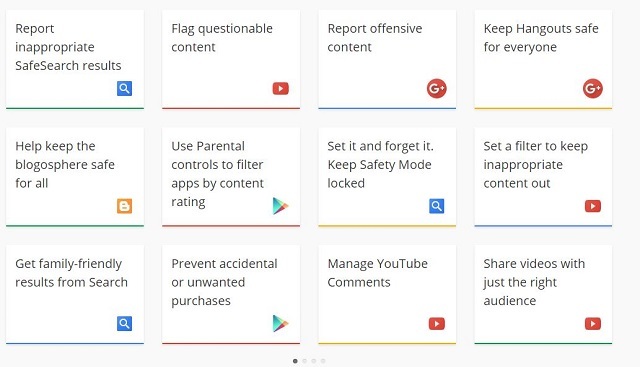
Dat wil niet zeggen dat deze tools niet nuttig zijn, zeker als je de producten van Google gebruikt, maar dat zijn ze wel kan het best worden gezien als extra veiligheidsvoorzieningen in plaats van als een manier om uw kinderen actief te beschermen terwijl ze dat zijn online.
Als u een Chrome-gebruiker bent en u kunt bepalen welke browser uw kinderen gebruiken, kunt u een 'Bewaakte gebruiker' aan Chrome toevoegen. Ga gewoon naar je Instellingen in het Chrome-menu en daaronder Mensen selecteer Voeg gebruiker toe.
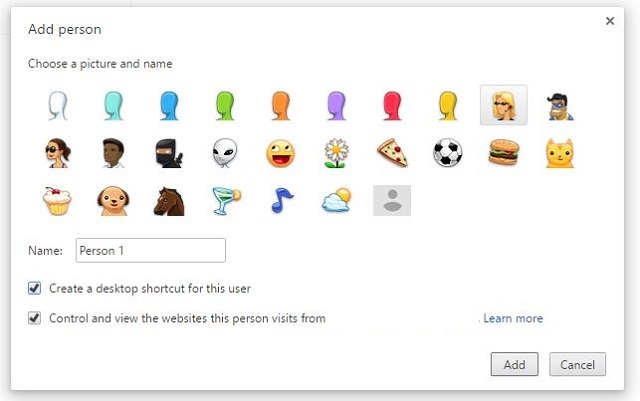
Hiermee kunt u activiteitenrapporten van dat account naar u laten verzenden en kunt u ook - weliswaar eenvoudig - websitefiltering uitvoeren.
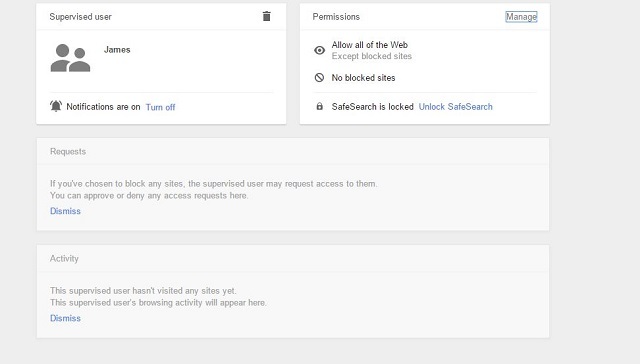
Het belangrijkste nadeel hier is dat je het hele internet kunt ontgrendelen, terwijl je sites handmatig op de zwarte lijst zet, of andersom; blokkeer het hele internet terwijl u acceptabele sites op de witte lijst zet. In tegenstelling tot OpenDNS zijn filters die ongepaste sites automatisch kunnen blokkeren of deblokkeren niet beschikbaar.
Waar nu heen?
Hoewel al dit gepraat over het beveiligen van internet je misschien zorgen maakt over het online toestaan van je kinderen, maak zorg ervoor dat u in gedachten houdt hoe belangrijk internet is, niet alleen voor ontspanning, maar ook als ongeëvenaarde informatie bron.
Er zijn er enkele geweldig internetveiligheidsspellen 6 internetveiligheidsspellen om kinderen te helpen cyber slim te wordenHet is belangrijk om kinderen voor te lichten over online veiligheid: inhoud, oplichting en de mensen die er wonen. Wat is een betere manier om dat te doen dan via games? Hier zijn de zes beste. Lees verder die niet alleen leuk zijn, maar ook een geweldige manier zijn om uw kinderen te laten begrijpen hoe belangrijk het is om online veilig te blijven. Naarmate uw kinderen een leeftijd bereiken waarop ze op zoek zijn naar meer onafhankelijkheid op internet - meestal in hun tienerjaren - kunt u erger doen dan ervoor te zorgen dat ze deze beveiligingsprincipes 8 tips voor online veiligheid gebruikt door beveiligingsexpertsWilt u online veilig blijven? Vergeet dan alles wat u denkt te weten over wachtwoorden, antivirus en online beveiliging, want het is tijd om bijgeschoold te worden. Dit is wat de experts eigenlijk doen. Lees verder .
Als u de online veiligheid van uw kind wilt verbeteren, zelfs na het gebruik van de bovenstaande tools, overweeg dan andere opties om uw kinderen online veilig te houden, zoals instellen veiliger zoeken Kinderen veilig houden in een online wereld: 8 manieren om kindvriendelijk zoeken in te stellenInternet kan een vieze plek zijn en je moet stappen ondernemen om online veilig te blijven, maar het kan ook een prachtige wereld zijn waar kinderen hun creativiteit en fantasie de vrije loop kunnen laten ... Lees verder , en zelfs lezen over online veiligheid met behulp van onze verzameling internetveiligheidssites 5 sites die internetveiligheid voor kinderen promoten Lees verder .
Als u meer informatie wilt over internetveiligheid, Internet is belangrijk is een fantastische aanvullende bron. Ze hebben volledige handleidingen over het activeren van ouderlijk toezicht op de apparaten van uw kinderen, evenals informatie over gevoeligere onderwerpen.
Gebruikt u een van deze tools om uw gezin online te beschermen? Zijn er nog andere die je zou aanraden? Wat zijn volgens u ‘best practices’ voor de veiligheid van internet voor kinderen? Laat het ons weten in de reacties hieronder!
Afbeelding tegoed: Vader met jonge kinderen door wavebreakmedia via Shutterstock
James is MakeUseOf's Buying Guides & Hardware News Editor en freelance schrijver met een passie voor het toegankelijk en veilig maken van technologie voor iedereen. Naast technologie ook geïnteresseerd in gezondheid, reizen, muziek en mentale gezondheid. BEng in Werktuigbouwkunde van de Universiteit van Surrey. Kan ook worden gevonden over het schrijven van chronische ziekten bij PoTS Jots.